Как отметить человека в 📷Instagram
Отметка друзей на фотографии в 4 шага
Отметить человека в инстаграме не сложно – имя его профиля появится прямо на изображении. Делается это при его загрузке.
1. Выбираем файл для инстаграм, проходим через кнопку «Далее» в правом верхнем углу фильтрацию по числу кадров и их качеству и попадаем вот в такое окно:

2. Кликаем по кнопке «отметить людей». Под снимком откроется белое поле с надписью, предлагающей коснуться того, кого хотим выделить. Выбираем, после чего на отмеченном месте появится флажок с надписью «Кто это?».
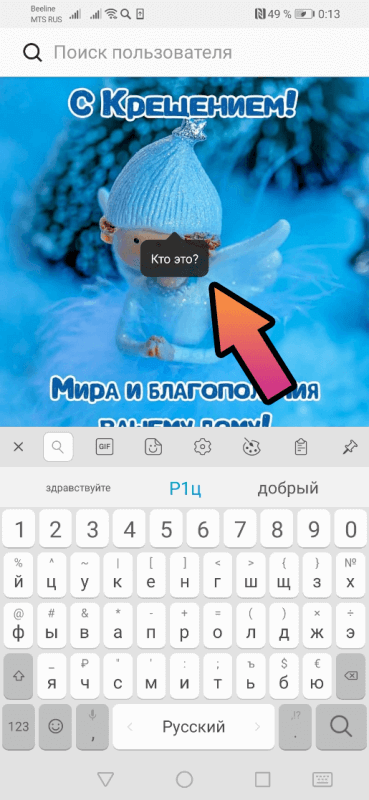
3. В поисковой строке сверху начинаем вводить название аккаунта пользователя – его никнейм. Делается это через символ @. Например, @laredoute. Достаточно начать ввод, система начнет подбор дружественных ников.

4. Определяем нужный и кликаем по нему. Его имя вставится прямо на картинку. А вам останется только зафиксировать его галочкой. И все – он в инстаграме!

Таким образом, можно отметить в инстаграм-профиле не только все лица, но и бренды товаров, магазины и так далее.
В 2013 году Инстаграм был куплен Фейсбуком и разрешил пользователям отмечать друг друга на фотографиях в постах. Сейчас мы можем использовать отметки в Историях Инстаграм и помечать брендированный контент. Расскажу, как правильно использовать этот полезный и несложный инструмент. Он не так прост, как кажется.
Как поставить отметку через Инстаграм
Я предполагаю, что вы только что открыли Инстаграм и пока не знаете, как здесь все работает. Для тех, кто в курсе основ – листайте дальше, там фишка.
Итак, отметки можно ставить: на фотку в посте, в комментариях или в Историях.
Если вы хотите отметить кого-то на новой публикации и постите фотографию через Инстаграм, все очень просто. На этапе добавления текста поста, вы можете либо добавить людей через @ в тексте, либо нажать на строчку «отметить пользователей» (это более надежный способ):
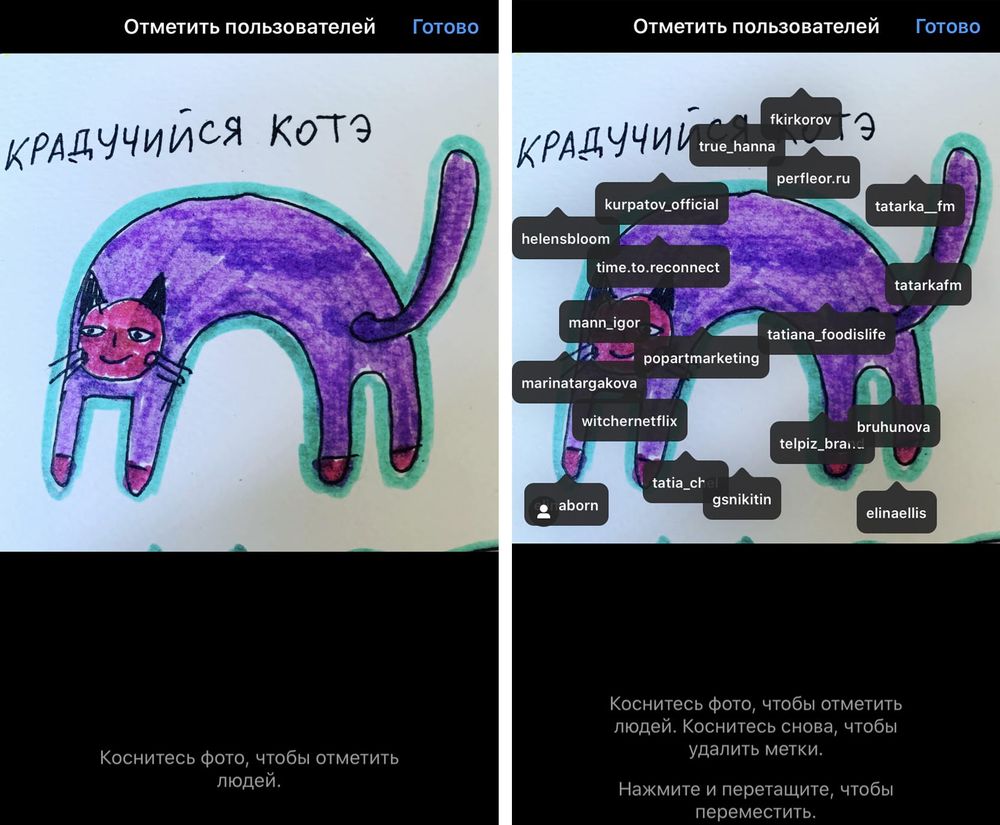 Тыкайте на любой участок изображения и выбирайте пользователей, которых хотите отметить. Но не более 20 человек
Тыкайте на любой участок изображения и выбирайте пользователей, которых хотите отметить. Но не более 20 человек
В Историях все тоже достаточно просто:
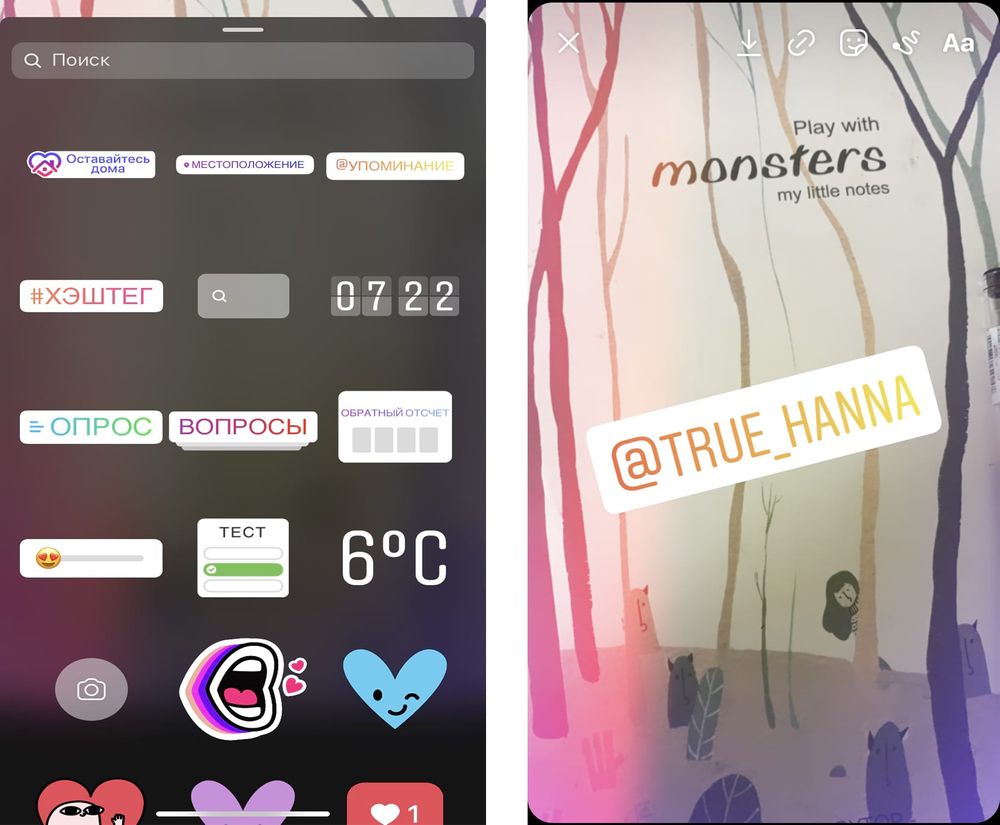 Щелкните на мордочку с улыбкой вверху, выберите стикер «упоминание» и напишите имя пользователя, которого хотите отметить
Щелкните на мордочку с улыбкой вверху, выберите стикер «упоминание» и напишите имя пользователя, которого хотите отметить
Для повышения уровня вовлеченности блогеры проводят розыгрыши с условиями типа «отметь друзей в комментариях». Количество указывают не всегда.
Лимиты Инстаграм в 2020 году – не более пяти упоминаний с @ в одном комментарии. И это для аккаунтов старше 6 месяцев. Остальные, с точки зрения Инстаграм, еще малыши, поэтому лучше не отмечать больше двух-трех человек за один комментарий.
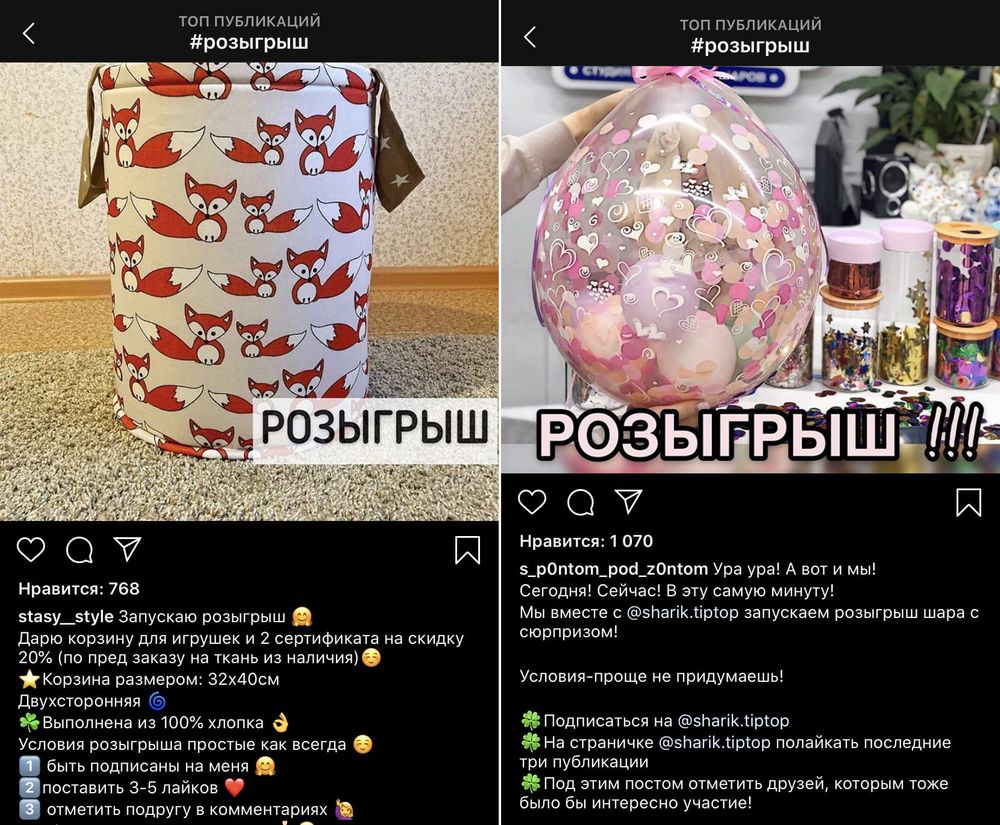 Блогер слева поставила условие отметить одну подругу, а справа просто попросили отметить друзей, которым интересен конкурс
Блогер слева поставила условие отметить одну подругу, а справа просто попросили отметить друзей, которым интересен конкурс
Что такое отметка брендированного контента
Если вы перешли на аккаунт «Автор», у вас есть возможность поставить отметку о брендированном контенте. Это нужно делать, если публикуете нативную рекламу с участием какого-нибудь бренда. Таким образом компания получит доступ к общей статистике.

«Отметки в Инстаграм позволяют реализовать актуальный тренд по стимулированию пользовательского контента для брендов. Можно периодически собирать все нерекламные отзывы о продукте в постах и Историях, а потом предлагать какие-нибудь бесплатные «плюшки» или скидку. Я так работаю с мелкими инфлюенсерами.
Получается, что мы не просим блогеров специально писать что-то, но вознаграждаем тех, кто дал отзыв и поставил отметку профиля. После можем написать с просьбой поделиться отзывом о нашем «подарке», но это уже необязательно. Людям это приятно и повышает их лояльность к бренду.
Если заказываем рекламу у блогера за деньги, то практически всегда он делает отметку аккаунта бренда. С отметкой профиля ценник может быть выше. Или ставят условие – либо отметка аккаунта, либо ссылка на сайт».
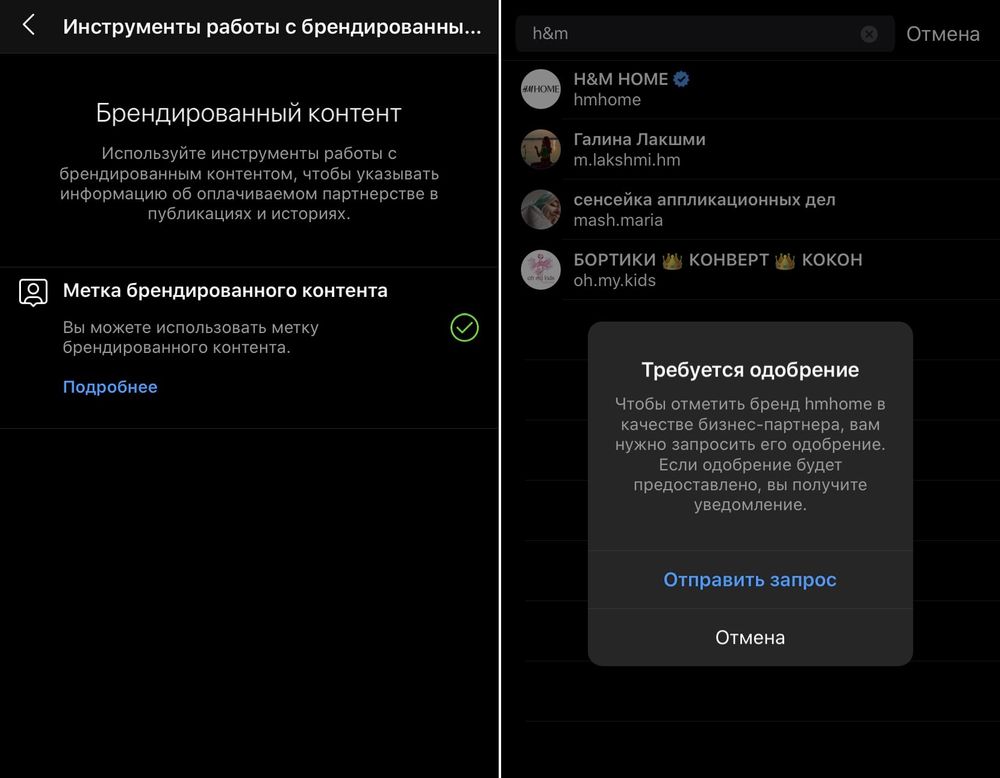 Нельзя просто так взять и отметить бренд через опцию «брендированный контент». Сначала нужно отправить запрос на одобрение
Нельзя просто так взять и отметить бренд через опцию «брендированный контент». Сначала нужно отправить запрос на одобрение
Как поставить отметку через SMMplanner
Нажимаем «Запланировать пост», добавляем фотографию и на ней жмем на человечка, отмечаем людей:
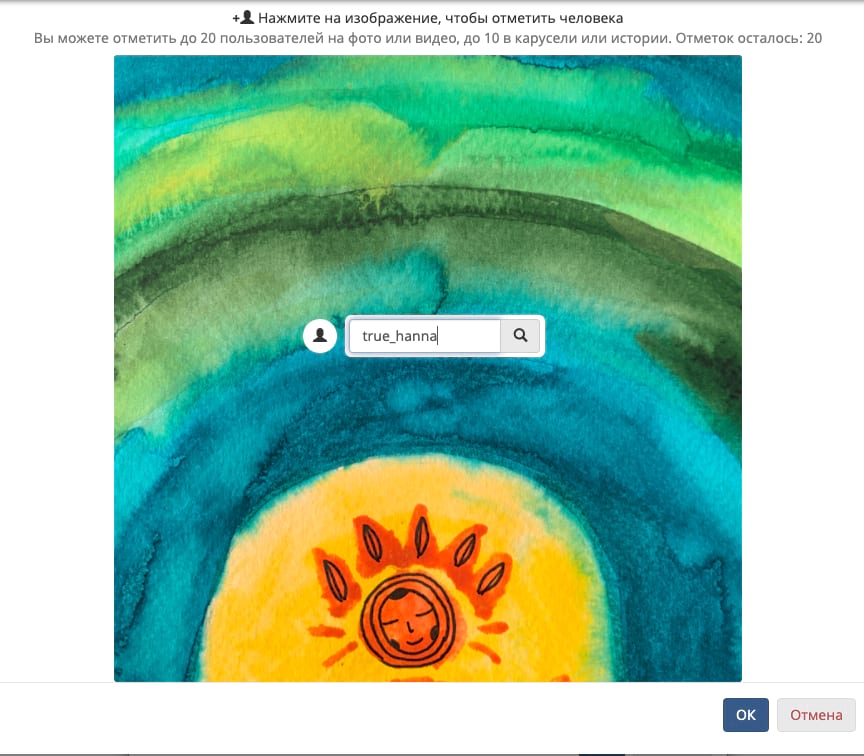 Вы можете отметить до 20 человек на фото или видео. Или до 10 в карусели или Историях Инстаграм
Вы можете отметить до 20 человек на фото или видео. Или до 10 в карусели или Историях Инстаграм
А теперь расскажу про обещанную фишку, о которой вы, скорее всего, не знали. В Конструкторе Историй можно сделать скрытое упоминание.
Если выбрать невидимый стикер, имя не будет видно в Истории, но область, где стоит стикер, будет кликабельной. Пользователь также получит уведомление, что вы отметили его в Истории.
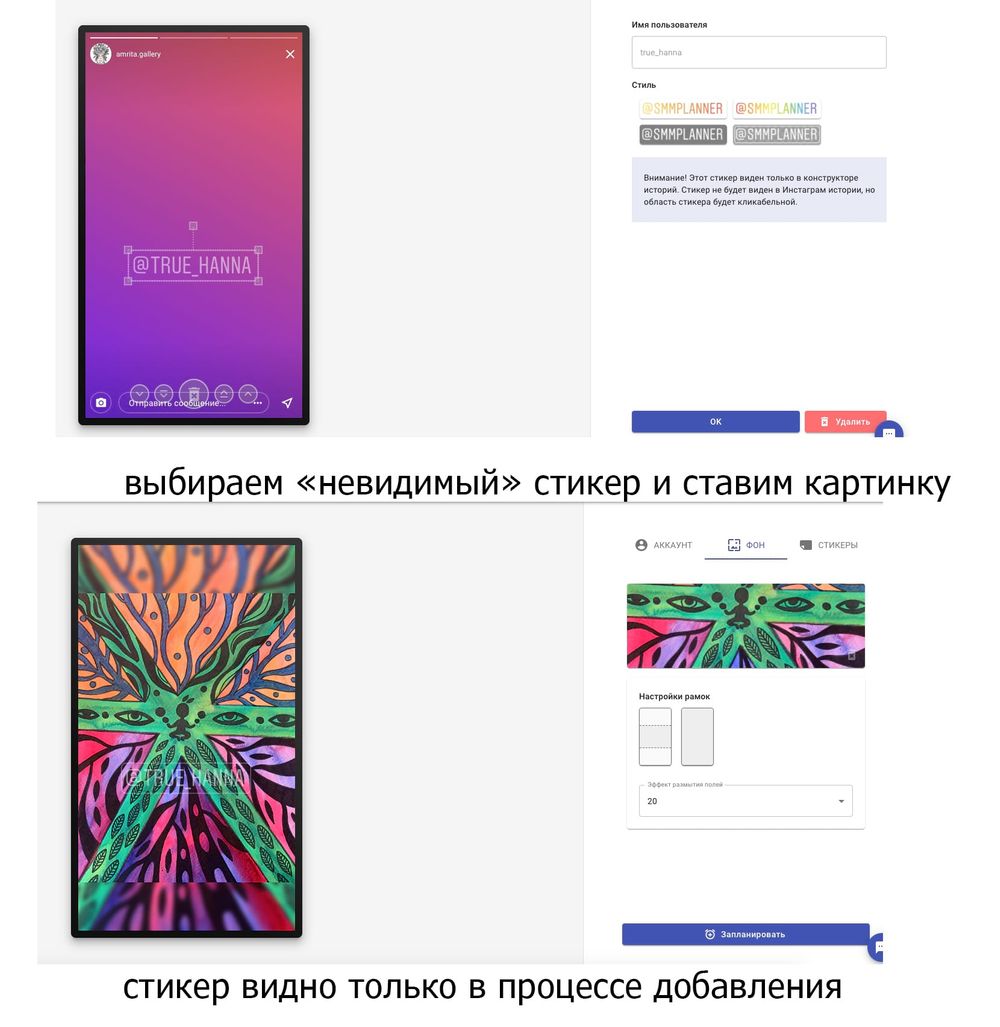 Стикер-невидимку видно только в процессе добавления в конструкторе Историй в SMMplanner
Стикер-невидимку видно только в процессе добавления в конструкторе Историй в SMMplanner
Вот так это выглядит в опубликованных Историях:
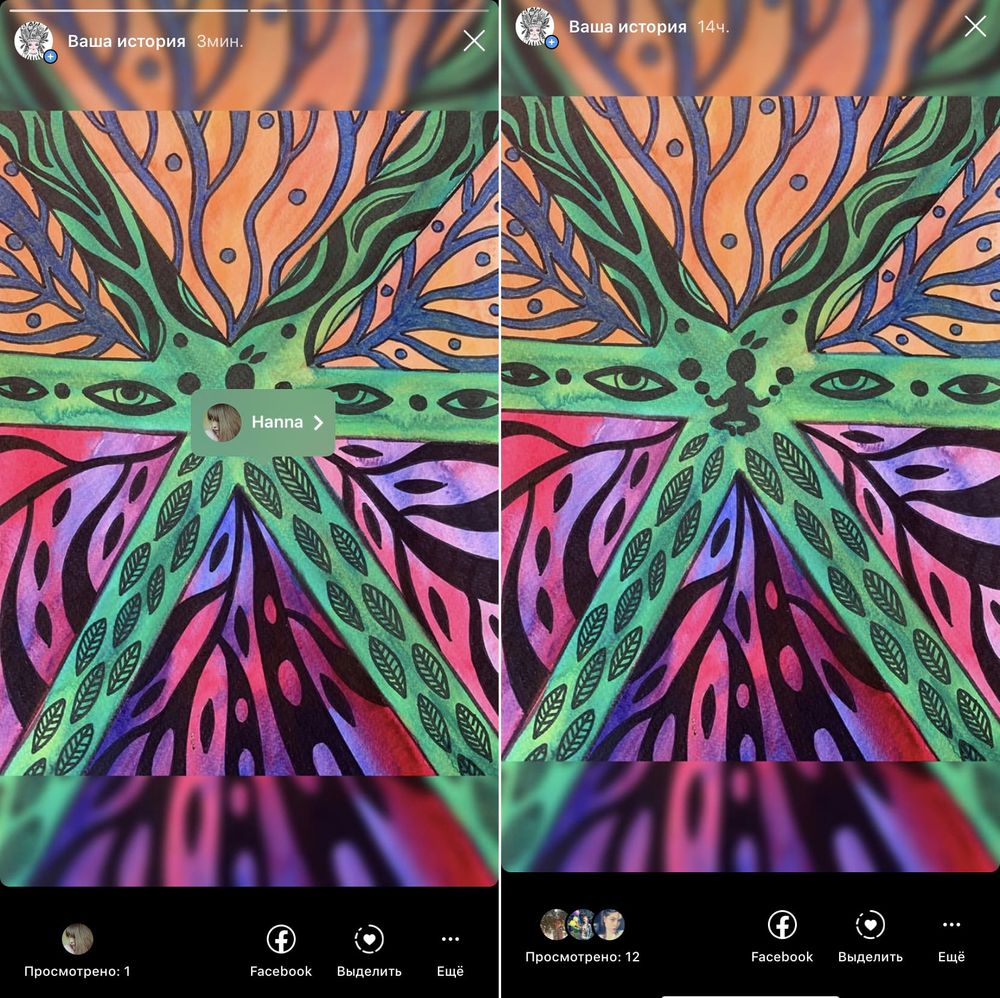 Если нажать в область, куда был добавлен невидимый стикер, появится имя пользователя
Если нажать в область, куда был добавлен невидимый стикер, появится имя пользователя
Что делать, если отметка вам не нравится
Вы можете пожаловаться на спам или заявить о нежелательном контенте. Во втором случае выпадет расширенное меню, где можно будет заявить о нарушениях или просто поставить «Мне не нравится это».
Спамеры улетают в бан пачками каждый день, поэтому не злоупотребляйте отметками незнакомых людей. Это приветствуется, если вы сделали какой-то интересный для личности контент. Например, художники отмечают знаменитостей на портретах, и те иногда отвечают взаимностью.
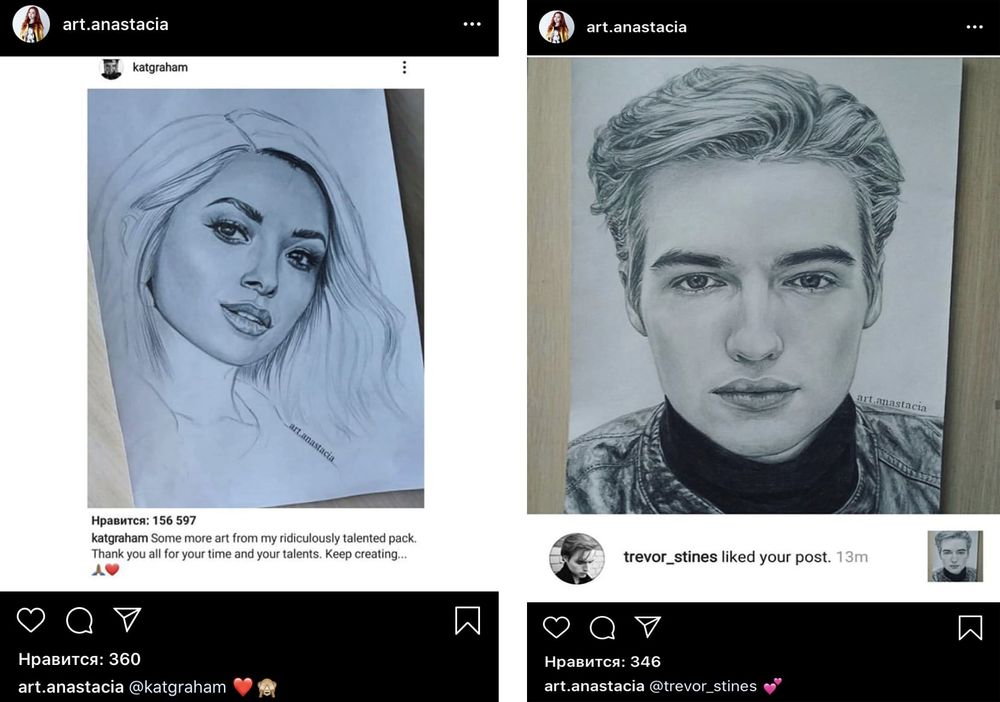 Художница показала, что звезды, которых она отметила, поставили ей лайк или опубликовали портреты в своих аккаунтах
Художница показала, что звезды, которых она отметила, поставили ей лайк или опубликовали портреты в своих аккаунтах
Как не нужно делать
Некоторые пытаются раскрутить аккаунты или впарить что-нибудь через отметки. У меня на один полуживой профиль прилетает по нескольку раз в неделю противное «Вас отметили на такой-то публикации». Заходишь, а там очередное «Купи курс».
Еще выгружают посты на фейковый аккаунт с отметками по 20 человек в каждом – больше нельзя отмечать за раз. В самом аккаунте размещают призыв перейти еще на какой-нибудь мошеннический сайт. Или сразу ставят ссылку на сайт на самом изображении. Лучше туда не тыкать, кстати. Через некоторое время такой аккаунт, собрав жалобы пользователей, улетает в бан.
 Мне предлагают нажать на отметку и перейти в фейковый аккаунт, но я нажимаю «Пожаловаться» и больше не увижу этот пост
Мне предлагают нажать на отметку и перейти в фейковый аккаунт, но я нажимаю «Пожаловаться» и больше не увижу этот пост
Поддержка Инстаграм очень старается, чтобы пользователи получали только приятный им контент. Несколько жалоб на вас – и профилю привет, поэтому злоупотреблять отметками не стоит.
Отмечайте только тех, кто будет этому рад, и соблюдайте лимиты Инстаграм. Тогда все будет хорошо.
Зарегистрируйтесь в SMMplanner и запланируйте посты в Инстаграм и Инстаграм Истории.
Как в Инстаграмме отметить человека на фото
Во многих социальных сетях при добавлении фотографии предоставляется возможность отметить на ней других пользователей. В Instagramm данная функция тоже доступна, поэтому ваши друзья теперь могут узнавать о том, что вы выложили в сеть ваш общий снимок. То, как отметить человека в Инстаграме, достаточно просто и не вызовет никаких проблем даже у начинающих пользователей фотосети. Единственное, что нужно отметить, функция доступна только при работе на смартфоне. В веб-версии возможность отмечать других пользователей на изображении на данный момент отсутствует.
Для того чтобы воспользоваться функцией, для начала следует загрузить фото на свою страницу. Далее необходимо выполнить следующее:
- Кликните на нужную фотографию.
- Нажмите на кнопку над изображением
 в виде трех точек.
в виде трех точек.



- В открывшемся меню выбираем «Изменить» и внизу фотографии нажимаем на значок человечка с надписью «Отметить кого-то».
- Кликаем в любом месте изображения, где должна стоять метка. Обратите внимание, что это можно сделать где угодно на фото.


- В появившейся строке вводим имя пользователя.
- Нажимаем на голубую галочку в верхней части экрана.
После того, как начать вводить имя пользователя, система предложит оптимальные варианты. Если этот человек в ваших подписчиках, то его логин будет в верхних строках поисковой выдаче. Чем точнее написан ник, тем больше шансов, что вы найдете его в списке.
В Инстаграмм имеется возможность отмечать сразу нескольких человек на одном изображении. Для этого необходимо последовательно добавить каждого из них, и лишь в конце нажать на зеленую галочку, что будет сигналом о завершении действия. На данный момент количество пользователей на одном изображении не должно превышать 10 человек.
То, как отметить друга в Инстаграмме на фото, практически не вызывает трудностей. На изображении, где есть метки, в левом нижнем углу появится особая иконка. Пользователям, отмеченных на изображении, придет уведомление об этом. Чтобы узнать, кто именно на фото, необходимо кликнуть на изображение. В тех местах, где стоит метка, появятся имена пользователей. Они являются прямыми ссылками на профиль. Если кликнуть на эти метки, то можно попасть на страницу того пользователя, который отмечен на фото. Для того чтобы увидеть изображения, на которых имеется ссылка на пользователя, в Инстаграмм есть специальный раздел «Фотографии с вами». Перейдя в него, можно увидеть не только посты, опубликованные человеком, но и те, что делали его друзья.
Как отметить пользователей в Инстаграм на фото
Сравнительно недавно в Инстаграме появилась новая функция — возможность отмечать друзей на публикациях. Многие инстаграмщики ей активно пользуются, ведь это очень удобно: не нужно специально подписывать ник того, кто есть на фото, достаточно просто поставить ссылку на его профиль. Ниже давайте более подробно поговорим об этой полезной функции в Instagram.
Как отметить друга на фотографии в Инстаграм
Для начала вкратце расскажу, как поставить метку на аккаунт на вашей публикации. Когда вы выкладываете фото, нажмите на ссылочку «отметить пользователей».

Теперь коснитесь места, где изображен нужный человек.

Появится надпись «Кто это?».

Введите ник (или просто начало имени) и выберите друга из списка.

Ник друга появится на картинке. Можно добавить сразу несколько пользователей (как на Вконтакте). Когда закончите, нажмите на кнопочку в виде галочки в синем квадратике.
Как видите, теперь на фотографии кто-то есть.

Сделайте необходимые добавления и опубликуйте запись.
Фотографии со мной в Инстаграме
Если кто-то из ваших друзей отметил вас на фото, вы тут же об этом узнаете на вкладке действий, там же, где появляются оповещения о лайках и новых подписчиках. Выглядит это как-то так. Перевод, конечно, интересный 🙂

Кроме того, в вашем профиле будет висеть еще одно оповещение, пока вы его не просмотрите.

Там же вы найдете все публикации с вами. На скриншоте ниже, к сожалению, только одна.

Кстати, если вы нажмете на кнопку меню в виде трех точек, то добавление снимков с вами можно настроить. По умолчанию они добавляются автоматически, когда кто-то вас отмечает. Однако можно сделать так, чтобы вы сами выбирали снимки, которые будут показываться в вашем профиле в разделе «Фотографии с вами». Для этого, как видно из скриншота ниже, необходимо поставить галочку «Добавить вручную».

Напоследок приведу еще один скриншот. На нем можно ознакомиться с тем, как выглядят отметки пользователей на опубликованной фотографии. Кстати, все эти пользователи реальны и ведут отличные странички в Инстаграме. Обязательно зафолловьте их!

Как отметить друга на уже добавленной фотографии
Если при добавлении публикации в Инстаграм, вы забыли поставить отметку с ссылкой на страницу друга, не переживайте, это всегда можно сделать. Для этого просто зайдите в нужную фотографии, нажмите на меню в виде трех точек в нижнем правом углу и выберите пункт «изменить».

Здесь вы можете поставить забытую метку, а также отредактировать описание к фото (свой первый комментарий), а также поменять местоположение (или даже удалить его).

Удачи, инстаграмеры и отличных кадров! 😉
В крупных социальных сетях можно указывать людей, которые изображены на снимке. В этой статье мы рассмотрим, как отметить человека на фото в Инстаграме; научимся удалять метки и находить публикации, на которых вас отметили другие пользователи
Отмечаем человека на фото при создании новой публикации
Для начала посмотрим, как отметить человека на фото во время публикации нового снимка.
Нажмите на кнопку создания публикации. Выберите нужную фотографию с телефона, где изображены люди, которых вы хотите отметить.
 Создание публикации в Инстаграм
Создание публикации в Инстаграм
Примените фильтры или пропустите этот шаг. В окне редактирования публикации нажмите «Отметить пользователей».
 Функция, которая позволяет отметить человека в Instagram
Функция, которая позволяет отметить человека в Instagram
Коснитесь фотографии. Откроется список пользователей для отметки. Можно воспользоваться поиском по нику.
Для примера отметить Марка Цукерберга — основателя социальной сети Facebook и текущего владельца Instagram.
 Находим Марка Цукерберга в поиске
Находим Марка Цукерберга в поиске
На фото появится небольшая метка с ником пользователя. Переместите отметку на нужного человека. Чтобы завершить процесс создания публикации, нажмите кнопку «Готово» в правом верхнем углу.
 Перемещение добавленной отметки
Перемещение добавленной отметки
Также вы можете отметить человека под фото. Для этого в описании публикации укажите никнейм пользователя через символ @username.
Функционал Инстаграма позволяет отмечать несколько человек одновременно.
Отмечаем людей на опубликованной фотографии
Если вы уже опубликовали фото в профиле и хотите отметить человека, то выполните следующие действия:
1) Откройте меню управления фотографией — три точки в правом верхнем углу.
 Меню, где выполняется управление публикацией
Меню, где выполняется управление публикацией
2) В открывшемся меню нажмите кнопку «Изменить», чтобы открыть редактор изображений.
 Раздел, который используется для редактирования фотографий
Раздел, который используется для редактирования фотографий
3) В левом нижнем углу находится функция «Отметить пользователей». Нажмите на эту иконку.
 Отмечаем людей на опубликованной ранее фотографии
Отмечаем людей на опубликованной ранее фотографии
4) Коснитесь снимка. Откроется список людей, которых можно отметить на выбранном изображении.
Отметить людей на фото можно только через мобильное приложение Instagram. В веб-версии на компьютере функция не работает.
Как удалить отметку человека на фото
По ошибке отметили не того человека на фотографии? Не беда. Функционал Instagram позволяет удалять добавленные метки.
Для этого откройте фото и перейдите в меню управления изображения. Выберите пункт «Изменить».
 Снова открываем редактор изображения
Снова открываем редактор изображения
В левом нижнем углу находится инструмент управления метками — отображается количество людей, указанных на картинке. Перейдите в раздел редактирования отметок.
 Открываем редактор меток
Открываем редактор меток
Нажмите на иконку с ником человека, отмеченного на фото. Рядом с именем появится небольшой крестик — функция, которая отвечает за удаление метки.
 Удаляем отметку человека на фото
Удаляем отметку человека на фото
Теперь сохраните настройки — нажмите «Готов» в правом верхнем углу. На этом процесс удаления отметки успешно завершен.
Как посмотреть фото, на которых меня отметили
В Инстаграм есть инструмент, который дает возможность отслеживать фотографии, на которых вас отмечают другие пользователи.
Чтобы увидеть эти фото, откройте главную страницу профиля, где показаны все ваши публикации.
Перейдите в раздел «Отметки».
 Здесь отображаются все фото, на которых вас отметили
Здесь отображаются все фото, на которых вас отметили
Откроется список фотографий, на которых есть метка с вашим никнеймом.
Удаляем собственную метку с чужой публикации
Если вас отметили на фото спамеры, то в этом случае можно удалить собственную отметку с чужой публикации.
Для этого откройте нужное изображение с меткой. Нажмите на иконку с никнеймом вашего Инстаграм-профиля.
Откроется меню управления отметкой. Выберите первый пункт — «Удалить меня из публикации».
 Удаляем свою метку
Удаляем свою метку
Скрываем фотографию, на которой меня отметили
Хотите скрыть фотографии из раздела «Отметки»? Откройте нужное изображение и нажмите на иконку с отметкой.
В открывшемся меню нажмите «Скрыть из моего профиля».
 Скрываем фотографии, на которой вас отметили
Скрываем фотографии, на которой вас отметили
После этого фотография с отметкой не будет отображаться в соответствующем разделе вашего аккаунта.
Есть несколько способов, как отметить в Инстаграме друзей на фото. Предусмотрена стандартная функция, которая поможет пользователю добавить друзей и знакомых. В Stories – стикер-действия «Упоминание».
Как отметить другой профиль в Инстаграме
Отметить профиль в Инстаграме другого человека возможно: в посте, в комментариях, в Историях. Для каждого из разделов предусмотрена разная функция.
Стандартный способ, как отметить на фото:
- Зайти в Инстаграм – авторизоваться.
- Перейти в создание публикации – разместить фото или видео.
- При редактировании указать: «Отметить людей».


- Нажать по изображению, где указан пользователь.
- Готово – «опубликовать».
На снимках можно отмечать не только людей, но и предметы. Участник фотографии получит уведомление, где будет указано: «Вас отметили на фотографии».
Получатель может удалить отметку долгим нажатием. Указать на чужой профиль можно не только в одиночных фото или видео, но и добавить в «карусели». В таком случае, отметить возможно на каждом снимке из альбома отдельно.
Чтобы добавить отметку в уже размещенный пост:
- Перейти в выбранному посту.
- Нажать три точки сверху – «Редактировать».


- Выбрать функцию: «Отметить людей».
Все отмеченные публикации расположены в соответствующем разделе, в личном профиле. В настройках доступна функция: «Не показывать меня на чужих постах». Так владелец страницы сможет ограничить доступ к публикациям, где указали на его страницу.
Ставим отметку с iPhone
Один из способов, как отметить на фото в Инстаграме человека с iPhone – добавить «Упоминание» в Stories. Чтобы указать на чужой профиль, был добавлен специальный стикер, с возможностью редактирования и вставки на любой тип Истории.
Инструкция, как добавить «Упоминание»:
- Перейти в Ленту – Stories.
- Добавить или создать фото.


- Нажать: «Стикеры» – Упоминание.
- Вписать никнейм другого пользователя.
Если владелец страницы не хочет, чтобы отметка была заметна – её можно уменьшить. Используя свайп «уменьшение» (зажать пальцами на экране с двух сторон), возможно уменьшение отметки до минимального размера.
Таким же образом, «Упоминание» можно скрыть, но оставить доступным для получателя:
- Максимально сжать «Упоминание».
- Поместить в любой угол.
- Поделиться с друзьями.
Владелец страницы получит оповещение, но отметка не будет заметна другим зрителям. Также, указать на чужой профиль возможно через функцию: «Текст». Никнейм указывают с помощью значка: «@».
Отмечаем через Android
Указать на страницу можно не только в Сторис и постах, но и комментариях. Максимальное количество отметок в одном отзыве – 5 штук. То есть, другой человек может вписать в один комментарий не более пять страниц.
Чтобы указать ссылку на чужую страницу в комментариях и описаниях публикаций – нужно поставить знак: «@».
Как поставить активную ссылку на чужую страницу в комментариях:
- Выбрать публикацию – нажать: «Отзывы».


- Ввести текст – поставить «@», указать никнейм.
- Отправить.
При вводе, будут показаны страницы пользователей, чьи ники начинаются с такой же буквы. Инстаграм предлагает подсказки, чтобы быстрее выбрать друзей из списка.
То же касается раздела: «Описание» в публикациях. Указать чужую страницу можно не только через стандартную функцию, но и используя значок: «@». Получателю придет оповещение и текст самого комментария.
Отметить друзей в Инстаграме на фото возможно разными способами. Дополнительный способ – воспользоваться репостами, через сторонние приложения. Добавляя чужое фото или видео, ссылка на страницу будет указана в качестве картинки.
Как отметить людей на фото в Инстаграм. 4 способа
В инстаграме есть функция отметить человека на фото. Она предоставляет возможность выделить лицо на фотографии и приставить к нему ссылку на профиль другого человека в инсте. Рассмотрим подробно, как ею пользоваться.
Для этого не нужно использовать какие-то дополнительные программы или плагины, так как отмечать людей на фото — стандартная функция инстаграма. Мы подготовили подробные инструкции по работе с клиентом инсты на всех популярных операционных системах.
На Android
Чтобы отметить человека в инстаграме на фото на Android, следуйте инструкции:
- Откройте приложение инсты.
- Коснитесь значка публикации, чтобы загрузить новое фото.

- Выберите картинку из памяти устройства либо сделайте ее при помощи камеры смартфона/планшета.
- Отредактируйте фото как нужно, нажмите «Далее«.

- Придумайте описание.

- Коснитесь кнопки «Отметить людей«.

- Выберите участок фото, где есть лицо, и укажите ник пользователя в строке поиска.

- Выберите человека и завершите публикацию.

Видео
На iPhone
Для устройств от компании Apple разработчики инсты сделали отдельную версию приложения, которая доступна в магазине App Store. Рассмотрим подробное руководство, как отметить пользователя в инстаграме на версии клиента для Айфонов:
- Запустите приложение на устройстве.
- Коснитесь значка «Добавить публикацию«.

- Создайте фото при помощи камеры, либо выберите из галереи.

- Отредактируйте фото, если нужно.

- Придумайте подпись к публикации, затем выберите пункт «Отметить пользователей«.

- Тапните по лицу нужного пользователя на фото.
- На экране отобразится поисковая строка, укажите там ник человека, которого следует отметить.

- Завершите публикацию.

Этим же способом можно отмечать сразу несколько людей, выделяя их лица на фотографиях.
Через компьютер
На ПК есть две версии Инстаграма — приложение и браузерная инста. Каждая из них обладает своими особенностями, рассмотрим как отмечать людей на фото в каждой из версий.
Браузер
Полноценная браузерная версия инсты для ПК не поддерживает функцию публикаций, соответственно отметить на фото никого не получится. Однако через встроенную возможность веб-обозревателя можно эмулировать браузерную версию инсты для мобильных устройств. Чтобы это сделать, выполните следующие шаги:
- Откройте любой браузер на ПК и перейдите на сайт https://www.instagram.com.
- Кликните правой кнопкой мыши в свободном месте браузера и выберите пункт «Исследовать элемент».

- Кликните по значку мобильных устройств.

- Обновите страницу клавишей F5, при этом не закрывайте консоль.
- Установите настройки, как на скрине.

- Кликните по значку публикации.

- Выберите файл на жестком диске компьютера.
- Отредактируйте фото и нажмите кнопку «Далее».

- Кликните на «Отметить людей».

- Коснитесь части фото, где есть лица.

- Через поиск найдите нужных пользователей, и завершите публикацию.
Приложение для Windows
Приложение инсты доступно для пользователей Windows версии 8 и выше, его можно загрузить в официальном магазине Microsoft Store. Чтобы отметить пользователя, сделайте следующее:
- Откройте приложение инсты, войдите в аккаунт, если нужно.
- Откройте созданную ранее публикацию.

- Кликните по значку трех точек, выберите пункт «Изменить».

- Кликните на «Отметить пользователей».

- Кликните мышкой туда, где есть нужный человек.
- В строке поиска укажите никнейм человека, и выберите его, чтобы установить отметку.

Теперь вы знаете, как отметить людей в инстаграме на всех популярных клиентах социальной сети на ПК и мобильных устройствах.
Привет, инстаголики!
Когда вы фанатик и пользователь IG (дайте мне пять!), Вы, вероятно, много общаетесь через Instagram Direct. Гоша, во все времена случается неизбежное! Вы хотите прочитать сообщение, но не хотите, чтобы отправитель знал, что вы его видели. Что делать? Как непрочитать прямое сообщение в Instagram? Ответ здесь! Взглянуть!
Как узнать, видел ли кто-то мое прямое сообщение в Instagram? Проверьте скриншоты ниже.Вы можете заметить разницу?


Правильно, пользователь увидит небольшой знак с названием имени профиля. Это признак того, что этот человек видел ваше сообщение. Это полезно? Конечно, это является! Особенно, если вы шпион таких SN, как я!


Хорошо, вы получили сообщение!
- Первым делом вы получаете уведомление, даже если приложение не открыто. Будьте осторожны и не касайтесь его!
- Откройте приложение IG и коснитесь меню Instagram Direct.Таким образом, все диалоги будут перенесены в память.
- Вот самое важное действие: отключите Интернет!
- И только когда интернет отключен, вы можете открыть нужный диалог и прочитать сообщение. Но будьте внимательны, это еще не конец!
- Теперь просто выйдите из IG в соответствии с БЕЗ ИНТЕРНЕТ-соединения.
- Только после этого вы можете закрыть приложение IG и включить Интернет. Сообщение будет невидимым и непрочитанным отправителю!


Кстати, вы можете применить тот же трюк к вашим сообщениям FB.Разве это не круто? Да, я знаю!
Если вы задаете вопрос, например, как пометить прямое сообщение как непрочитанное в Instagram, я полагаю, вы профессиональный пользователь Instagram, верно? И я знаю, что мы все любим лайки, подписчиков и комментарии к нашим IG accs. Кто-нибудь знает серебряную пулю, чтобы достичь популярности для личных или коммерческих акк?


Хэштеги
Хэштеги всегда были и останутся одним из самых распространенных и распространенных способов рекламы в Instagram? Это бесплатно, и эффект использования идет далеко в.Плюс метод широко используется как в коммерческих аккаунтах, так и в личных.


Лучший выбор хэштегов состоит из меток с высокой и низкой частотой. Первые гарантируют широкий охват, а вторые сужают количество просмотров и делают посетителей более актуальными.
Вот список наиболее часто встречающихся хэштегов:
#instagood #instamood #picoftheday #photooftheday #photo #instafamous #photography #bestoftheday #insta # установка #instadaily #shoutout #follow #instagrammers #followme #love # фотофонография художественные #contests #hipster #igaddict #memes #funny #amazing #famous #trending #toptags #friends #me #instapost #life #blackandwhite #artforshare #artworld
Нужно ставить мишень на низкочастотные хэштеги, поэтому давайте сделаем пример список для блогера instagram:
#blogger #blogger_ch #bloggerstyle #blogger_at #bloggerin #bloggers #blogger_de #bloggerspain #bloggermom #bloggerfashion #bloggerlife #blogger_muc #blogger_lu #velveltratrablog travelbloggerlife #travelbloger #fashionblog #fashionblogg #fashionblogger_at #fashionbloggers #fashionblogger_de #fashionblogs #fashionblogging #fashionblogger #fashionbloger
Список тегов предоставлен бесплатным генератором хэштегов сервисом Bigbangram.
Instagram Direct
Это надежный и эффективный способ общения с подписчиками, если у вас есть бизнес в Instagram. У вас есть сообщение, но вы не можете связаться с каждым подписчиком лично. Информационно-пропагандистская деятельность зависит от уровня вовлеченности. Обычно эта метрика бизнес-профиля не очень высока. Таким образом, лучший способ для 100% охвата и CTR 86% (да, мы провели исследование) — это Instagram Direct Messenger (Auto DM).


Bigbangram предлагает 100 шаблонов БЕСПЛАТНО, если вы покупаете подписку на 1 месяц всего за 24 доллара.Кроме того, вы получаете бесплатную помощь в настройке инструмента и идей для сценариев продаж для своей учетной записи Instagram.
Каждый день инструмент может выполнять 400 сообщений, а также имеет фильтры для отправки. Вы можете направлять сообщения всем новым подписчикам с помощью встреч и приветствий, текущим подписчикам со специальными предложениями или пользовательскому списку пользователей с личными или специальными предложениями.
Instagram Bot для опытных пользователей
Если вам нужно завоевать популярность и постоянный поток лайков и новых реальных подписчиков, взгляните на бот IG.Инструмент используется личными аккаунтами для обогащения живой аудитории акк. Функции авто как, автоматическое следование, отписаться, комментарии, запланированные публикации. Фильтры — владельцы хэштегов, лайки хэштегов, местоположение и пользовательский список пользователей.


Да, это не так просто, но Bigbangram всегда предлагает 3 пробных дня всего за 1 доллар и полную настройку ваших первых рекламных кампаний БЕСПЛАТНО.
Надеюсь, вы нашли статью полезной. Теперь я расскажу вам секрет бесплатных лайков в Instagram.Зайдите на сайт нашего дорогого партнера, пополните баланс любой нужной вам суммой, и услуга удвоит ваш баланс независимо от суммы денег! Хорошее предложение, а? Но обратите внимание, что вам нужно связаться с [email protected], чтобы получить x2 деньги для бесплатных лайков!
Много любви,
BB.
Instagram теперь позволяет пользователям подать заявку на проверку в приложении.
(iStock)
Пользователи социальных сетей, которые хотят позавидовать своим друзьям, могут насладиться последним обновлением Instagram: возможностью подать заявку на проверку.
Основатели Instagram Кевин Систром и Майк Кригер запустили популярное приложение для обмена фотографиями — которое с тех пор было приобретено Facebook — в 2010 году. В течение многих лет последователи боролись за создание своих личных брендов, надеясь получить достаточно влияния, чтобы получить этот желанный синий цвет. галочка.Теперь они могут взять дело в свои руки.
Во вторник Instagram включил опцию, которая позволяет пользователям подавать заявку на значок, а не ждать на сайте, чтобы посчитать их достойными. Тем не менее, сайт социальной сети не перечислил никаких критериев, которые он будет учитывать при рассмотрении заявки пользователя.
INSTAGRAM ЗАКРЫВАЕТСЯ НА ПРИЛОЖЕНИЯХ ПО СКАНДАЛУ ДАННЫХ FACEBOOK
«Подтвержденный значок — это проверка, которая отображается рядом с именем учетной записи Instagram в поиске и в профиле.Это означает, что Instagram подтвердил, что учетная запись — это подлинное присутствие публичного лица, знаменитости или глобального бренда, который он представляет », — пояснил Instagram в сообщении в Интернете.
Вот три простых шага, которые вы можете предпринять, чтобы подать заявку. в свой профиль и нажмите
После того, как вы войдете в свою учетную запись Instagram, перейдите в свой профиль и щелкните трехстрочную панель в верхнем правом углу ..
Перейдите в «Настройки»> «Запрос подтверждения»
После того, как вы нажмете на панель, вы Вы увидите вариант, чтобы нажать на настройки, расположенные в нижней части экрана.После нажатия «Настройки» прокрутите страницу вниз до «Запрос подтверждения».
Введите ваше полное имя и отправьте форму ID
Пользователи Instagram просто должны заполнить свое полное имя и приложить удостоверение личности с фотографией, чтобы подать заявку на подтверждение.
(Снимок экрана)
Ваше имя пользователя в Instagram должно автоматически заполняться, если вы не вошли в другой аккаунт. Пользователям, которые хотят быть проверенными, нужно просто ввести свое полное имя и затем приложить фотографию удостоверения личности, выданного правительством, например, водительское удостоверение на паспорт.
После того, как вы прикрепите фотографию, вам просто нужно нажать «Отправить».
«Отправка запроса на подтверждение не гарантирует, что ваша учетная запись будет проверена», однако Instagram отмечает на странице.
Пользователи будут уведомлены Instagram, если их заявление будет принято или отклонено.
Советов: Как поделиться 360 фотографиями в Instagram
1 минута чтения
Insta360
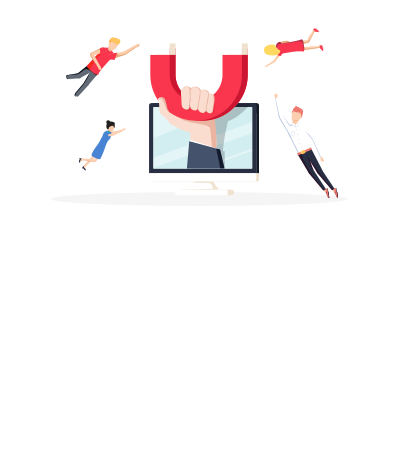
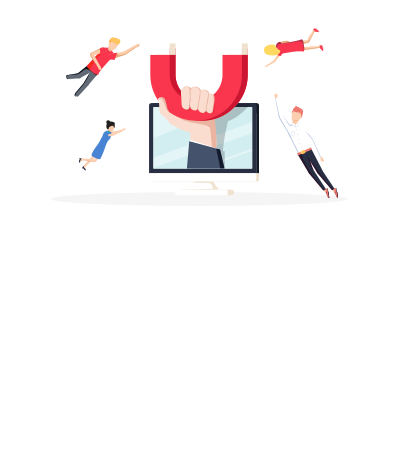
Пожалуйста, исправьте отмеченные поля ниже.
Вы в списке?
Подпишитесь, чтобы получать главные новости, советы и новости прямо в ваш почтовый ящик.
1, правда, 6, контактный адрес электронной почты, 2 1, ложь, 1, имя, 2 1, ложь, 1, фамилия, 2
| | Спасибо за регистрацию |
Instagram пока не поддерживает 360-градусный контент, но это не помешает нам дать вам быстрый и простой способ поделиться захватывающими моментами на платформе.
Используя Insta360 ONE R, вы можете легко конвертировать 360 фотографий в видео размером с кусочек и загружать их в свой Instagram-канал.
Шаг 1: Выберите свою фотографию.
Шаг 2: Найдите Instagram в настройках общего доступа.
Шаг 3: Выберите движение камеры. Insta360 ONE R предлагает различные режимы, чтобы показать ваши 360 фото.
Шаг 4: Теперь нажмите «Поделиться» и продолжайте, как если бы вы делали обычное видео в Instagram, выбирая обложку для миниатюр на ваш выбор.
Будьте в курсе последних 360 фотографий и видео, присоединившись к группе пользователей Insta360 на Facebook.
Insta360
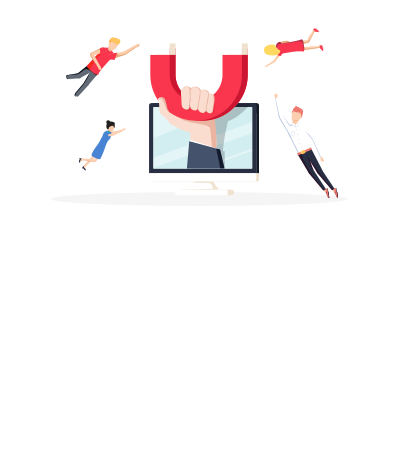
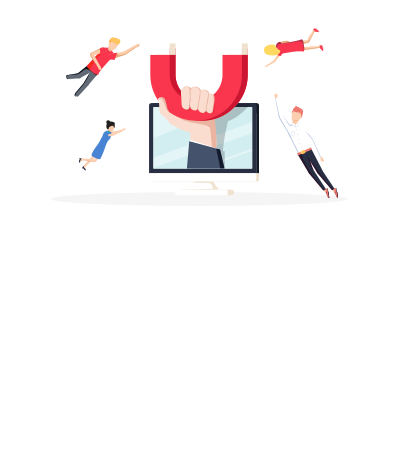
Пожалуйста, исправьте отмеченные поля ниже.
Вы в списке?
Подпишитесь, чтобы получать главные новости, советы и новости прямо в ваш почтовый ящик.
1, правда, 6, контактный адрес электронной почты, 2 1, ложь, 1, имя, 2 1, ложь, 1, фамилия, 2
| | Спасибо за регистрацию |
,
Один из лучших способов улучшить эстетическую привлекательность вашей галереи Instagram и ленты новостей — это увеличить количество пустого пространства между вашими фотографиями для получения чистого, незагроможденного вида.
Белая граница, которую вы выберете, будет зависеть от вашей общей темы в Instagram и от того, какие фотографии вы загружаете: горизонтальные, вертикальные или квадратные. Если симметрия — ваша вещь, то белая рамка для фотографий Instagram — отличный способ.Вот несколько простых способов добиться белой границы в Instagram.
Instagram сохраняет дубликаты на ваш iPhone
Если ваше приложение Instagram настроено на сохранение всех опубликованных фотографий в Camera Roll, вы получите две копии каждой фотографии, которую вы публикуете. Приложение для iPhone, такое как Gemini Photos , поможет вам найти и удалить эти избыточные копии.
Скачать в App Store
Как получить белые границы с помощью приложения Instagram
Самый простой способ получить белые границы в Instagram — использовать нативное приложение Instagram.Перейдя на страницу своего профиля, вы увидите, что все ваши фотографии отображаются в виде квадратов с тонкой белой границей между ними. Это прекрасно, но есть более яркая белая рамка, которую вы можете добавить к своим фотографиям.
Вот как добавить толстую белую рамку для ваших фотографий в Instagram:
- В приложении Instagram нажмите значок +, чтобы добавить новую фотографию. Выберите фотографию, которую вы хотите добавить в свою галерею.
- Нажмите «Далее» в верхнем правом углу.
- Фильтр должен быть активным сейчас. Если вы хотите использовать определенный фильтр Instagram, проведите по нему и выберите его. Даже если вы хотите сохранить фотографию как есть, выберите фильтр на данный момент.
- Дважды нажмите на ваш фильтр выбора.
- Вы увидите слайдер и рядом с ним квадрат. Используйте ползунок, чтобы выбрать силу вашего фильтра. Если вы хотите сохранить первоначальный вид, просто переместите ползунок полностью влево.
- Нажмите на площадь. Это добавит белую рамку к вашей фотографии.
- Теперь нажмите Готово, а затем Далее.
- Добавьте подпись и нажмите «Поделиться». Ваша фотография появится в вашей галерее с белой рамкой.
Как добавить рамку с другими приложениями с белой каймой
Каким бы невероятным ни было приложение Instagram, с помощью редактора Instagram вы можете достичь только одного стиля рамки. Если вы ищете более толстую рамку или способ добавить асимметричные рамки к горизонтальным или вертикальным фотографиям, вам понадобится стороннее приложение.Вот несколько, которые мы рекомендуем.
Предварительный просмотр
Приложение «Предварительный просмотр» — это инструмент для планирования и редактирования Instagram, в котором выделены белые рамки, которые можно выбрать для создания уникальной темы Instagram. Если вы собираетесь редактировать свою фотографию или применить фильтр, обязательно сделайте это, прежде чем добавить рамку, потому что фильтр изменит цвет границы вашей фотографии при ее последующем добавлении.
Вот как создать белую рамку с помощью приложения «Просмотр»:
- Откройте приложение Preview на вашем телефоне.
- Нажмите на знак плюс в правом верхнем углу, чтобы добавить фотографию.
- Перейдите в «Библиотека»> «Фотопленка» (или альбом) и выберите фотографию для загрузки.
- Коснитесь значка затвора в нижней части экрана.
- Нажмите на значок редактирования, который выглядит как три горизонтальные линии с вкладками через них.
- Перейти к фреймам.
- Выберите рамку, которую хотите использовать на фотографии. Есть более 30 кадров на выбор.
- Нажмите Применить, Готово, а затем Сохранить.
Теперь вы можете сохранить фотографию в Camera Roll или опубликовать ее прямо из приложения.
Whitagram
Whitagram позволяет загружать любые фотографии любого типа — квадратные, портретные или ландшафтные — и быстро добавлять белую рамку перед загрузкой фотографии в Instagram.
Вот как можно добавить белую рамку с помощью Whitagram:
- Загрузите и откройте приложение Whitagram на своем телефоне.
.

 в виде трех точек.
в виде трех точек.
























